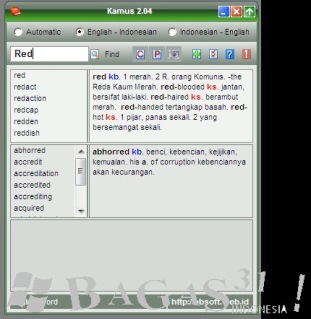0 template transparant
Rabu, 02 November 2011
Template : Opacity Uniqx Transparant By Me
Download Template
Template : Uniqx Transparent Version 1.0 design by Utta
Download Template
Template : Opacity Uniqx Transparent 1.1 design by Utta
Download Template
Template : Uniqx Transparan 2,0 desain oleh Utta
Download Template
0 Kelebihan Windows 8 dan Fitur-Fitur terbarunya
Kamis, 13 Oktober 2011

Kelebihan Windows 8 dan Fitur-Fitur Baru Windows 8 yang siap memanjakan penggunanya. Bagi para pengguna sistem operasi windows pastinya sudah mendengar kabar seputar OS terbaru microsoft yatu Windows 8. Merahitam pun sempat membahas seputar Win 8 di artikel sebelumnya yang berjudul tampilan Windows 8 yang memukau. Kabar terbaru yang beredar yaitu pihak Microsoft telah mempersiapkan 8 Kelebihan Windows 8 dan fitur-fitur barunya yang semakin memanjakan penggunanya. Berikut ini seputar kelebihan dan fitur-fiturnya.
1. Dioptimalisasi untuk layar sentuh
Windows 7 memang support layar sentuh, namun tidak optimal dari sisi desain dan kemudahan pengoperasian. Berbeda dengan Windows 8, interfacenya yang dijuluki sebagai Metro benar-benar dioptimalkan untuk sentuhan dengan wujud ala interface Windows Phone.
2. Mendukung chip ARM
Windows 8 mendukung perangkat yang memakai infrastruktur chip ARM. Hal ini diharapkan memperluas jangkauan Windows 8 di arena tablet, mengingat kebanyakan tablet yang beredar saat ini memakai chip ARM.
3. Toko aplikasi Windows Store
Windows 8 akan memiliki toko aplikasi sendiri yang dinamakan Windows Store. Windows Store menyediakan berbagai aplikasi yang dioptimalkan untuk Windows 8.
4. Mendukung NFC (Near Field Communications)
Windows 8 akan mendukung NFC, sebuah teknologi yang kegunaanya antara lain untuk transaksi keuangan digital. Tablet yang memakai Windows 8 pun kemungkinan besar akan otomatis menyertakan fitur ini.
5. Waktu boot yang singkat
Boot Windows 8 dalam demonya hanya berlangsung dalam 8 detik. Sebuah waktu yang jauh lebih singkat dibanding booting di Windows versi sebelumnya.
6. Internet Explorer 10
Internet Explorer 10 dijanjikan membawa perubahan besar ketimbang versi IE terdahulu. Browser ini diklaim sangat ramah digunakan baik dalam tablet maupun PC.
7. Sekuriti lebih baik
Windows 8 dikatakan akan memiliki fitur sekuriti lebih baik untuk menghadang serangan cyber. Di antaranya fitur Windows Defender lebih ditingkatkan kemampuannya di OS ini.
8. Windows 8 tidak membutuhkan upgrade PC
Microsoft menyatakan komputer yang bisa menjalankan Windows 7 dapat pula menjalankan Windows 8 sehingga user tak perlu upgrade PC. Menurut Microsoft, prosesor Intel Atom dan RAM 1 GB sudah cukup untuk menjalankan OS ini
Fitur- Fitur Baru Windows 8
Laman teknologi Time, Techland, menilai Windows 8 masih konsisten dengan memiliki tampilan yang sangat berbeda dengan sistem operasi iOS milik Apple. Tampilan home screen di Windows 8 pun dinilai persis seperti yang selama ini ada di Windows Phone: warna-warni, dengan sejumlah kotak berisi apps, koneksi, konten, dan fitur.
User Interfaceyang dinamakan “Metro” ini akan memiliki akses cepat, namun juga memungkinkan memiliki tampilan Windows klasik. Tampilan Metro juga menyediakan kontrol sentuh, yang menjadi sinyal Microsoft akan mengembangkan sistem operasi untuk tablet.
“Tiap menit Anda menggunakan perangkat sentuh dengan Windows 8, saya berjanji Anda akan kembali ke komputer Anda dan terus menyentuh layarnya,” ujar Sinofsky.
Kemudian, seperti dikutip dari laman FoxNews, sistem operasi terbaru Windows ini juga menghemat memory. Sinofsky kemudian mendemostrasikan, dengan menggunakan laptop Lenovo berprosesor Intel Atom 1 Gb, Windows 7 ‘memakan’ memori sebesar 404 MB, sedangkan Windows 8 hanya sebesar 281 MB. Dengan demikian akan banyak ruang untuk aplikasi.
Microsoft kemudian juga memperlihatkan, Windows 8 tak hanya baik digunakan di prosesor standar Intel atau AMD, yang selama ini lazim digunakan di komputer desktop. Windows 8 pun berjalan baik dengan mikroprosesor ARM, yang biasa digunakan di tablet.
Karena berbicara di hadapan pengembang konten/aplikasi, Microsoft pun mengatakan Windows 8 akan bekerja dengan baik untuk apps. “Jika Anda menambahkan suatu app (aplikasi), maka sistemnya (Windows
Microsoft juga disebut akan meluncurkan app-store versi Windows. App-store ini mencakup aplikasi untuk bergaya Metro Windows 8 atau Windows klasik.
Berikut merupakan sejumlah gambar tampilan Windows 8, seperti diambil dari Techland:
Locksreen:

Start Screen:

Screen Touch Keyboard:

Control Panel:

Windows App Store:

Aplikasi Tweet@rama:

0 Firefox 7 dg Penggunaan Memory (RAM) yang lebih baik
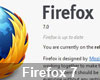 Salah satu komplain atau kelemahan web browser Firefox yang banyak dirasakan penggunanya adalah Penggunaan Memory (RAM) yang besar. Kini baru saja Firefox 7 dirilis dengan perbaikan masalah tersebut, dengan teknik yang baru, Mozilla menyatakan bahwa kini penggunaan memory berkurang antara 20-50 %, selain itu terdapat beberapa perbaikan lainnya.
Salah satu komplain atau kelemahan web browser Firefox yang banyak dirasakan penggunanya adalah Penggunaan Memory (RAM) yang besar. Kini baru saja Firefox 7 dirilis dengan perbaikan masalah tersebut, dengan teknik yang baru, Mozilla menyatakan bahwa kini penggunaan memory berkurang antara 20-50 %, selain itu terdapat beberapa perbaikan lainnya.Firefox merupakan salah satu web browser yang paling banyak digunakan, selain tersedia untuk Windows, Mac dan Linux (juga Android) besarnya dukungan add-ons mungkin juga merupakan faktor pendukungnya. Tetapi selama ini salah satu hal yang kurang nyaman adalah masalah penggunaan Memory (RAM) yang besar dan sejak versi 4 saya sendiri sering merasakan sering hang/freeze/not responding. Termasuk waktu loading pertama (startup time) yang juga sangat lambat.
Dengan hadirnya versi baru ini, semoga berbagai permasalahan tersebut bisa diatasi, seperti dinyatakan oleh Mozilla di blognya “Mozilla Firefox Significantly Reduces Memory Use to Make Web Browsing Faster“, berbagai permasalahan tersebut mulai diperbaiki.

Selain penggunaan Memory yang di perbaiki, Firefox 7 juga menambahkan beberapa fitur baru, seperti tambahan di developer tools, peningkatan kecepatan konten HTML5, akselerasi grafik yang ditingkatkan serta peningkatan waktu startup, termasuk ketika penggunaan tab yang banyak. Meskipun PCMag menyatakan bahwa waktu startup masih lebih lambat dibanding Internet Explorer 9 dan juga Chrome, tetapi memang banyak peningkatan.
Firefox juga menambahkan tool Telemetry yang akan mengirim informasi performa penggunaan firefox ke servernya untuk dianalisan dan untuk memperbaiki versi berikutnya. Jika kita tidak menginginkan hal ini fitur ini bisa kita non aktifkan.
Untuk mencoba, kita bisa melakukan update otomatis untuk pengguna Firefox 6 atau download langsung installerny a dari halaman Download Firefox
0 kamus Mungil Bahasa Inggris to Indonesia atau sebaliknya versi 2.04
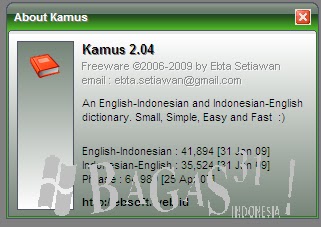
from BAGAS31 | Download Software Gratis by Admin – DarkKnight
Kamus English-Indonesia-English ini menurut saya kamus yang lumayan lengkap, ringan, tampilannya menarik, dan ukurannya juga tidak terlalu besar.
Cocok banget nih bagi yang males bawa buku kamus yang super tebel dan fungsinya cuma untuk dibaca saja, tapi kalau kita sekalian bawa laptop kan enak bisa sembari main games, mengerjakan makalah, dan lain sebagainya Screenshot
Mumpung masih tanggal 17 Agustus saya kasih bonus yang versi mobilenya deh, jadi kalau males bawa laptop instal saja aplikasi ini di handphone sobat 
0 Free Download Manager 3.8 RC [Software untuk mendownload file di internet]
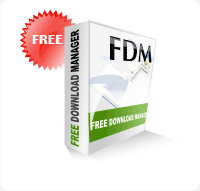
Dari segi kemampuan dan fitur, download manager ini tidak perlu dipertanyakan lagi. Beberapa fitur yang dapat softholic mania rasakan jika menggunakan Free Download Manager antara lain,
- Bit Torrent support, download manager ini mendukung untuk mendownload file torrent.
- Upload manager, download manager ini juga bisa membantu mengupload file
- Flash video download, download manager ini terintegrasi dengan situs video yang bisa langsung mendownload video.
- Enhanced audio/video files support, dapat melihat hasil preview download yang berbentuk audio maupun video yang belum selesai atau masih di download.
- Download acceleration, kemampuannya untuk mempercepat file yang didownload
- Resume broken download, untuk mendownload kembali file yang rusak saat didownload
0 Membangun Radio Online (Audio Streaming) Dengan Shoutcast
 Membangun Radio Online tidaklah serumit membangun Radio Offline. Karena dalam membangun Radio Online hanya dibutuhkan Software. Banyak sekali software yang bisa digunakan untuk ini. Dalam artikel ini saya menggunakan Shoutcast sebagai aplikasi utamanya.
Membangun Radio Online tidaklah serumit membangun Radio Offline. Karena dalam membangun Radio Online hanya dibutuhkan Software. Banyak sekali software yang bisa digunakan untuk ini. Dalam artikel ini saya menggunakan Shoutcast sebagai aplikasi utamanya.Persyaratan utama yang dibutuhkan untuk membangun infrastruktur Radio Online adalah bahwa kita membutuhkan komputer dan koneksi internet, serta aplikasi Winamp, Shoutcast DNAS, dan Shoutcast DSP Plugin. Ketiga software tersebut dapat didownload secara gratis di Internet (freeware).
Persiapan Instalasi Radio Online.
1. Download software yang diperlukan:

3. Install terlebih dahulu Winamp lalu Shoutcast DSP Plugin di komputer tempat kita akan memutarkan konten radio (mp3 music) ke Shoutcast Server.


4. Setelah selesai, Jalankan Winamp, kemudian klik kanan dan pilih “Options” -> “Preferences” atau dapat langsung menekan Ctrl+P.

5. Pilih dibagian DSP/Effect pada Plug-ins dan pilih Nullsoft SHOUTcast Source DSP.

Lalu akan muncul akan muncul jendela SHOUTcast Source dengan menu “Main”, “Output”, “Encoder”, “Input”.

6. Pilih “Output” untuk melakukan konfigurasi.
- Dibagian “Port”, biarkan saja angka 8000, jika ingin merubahnya, anda harus merubahnya dengan port yang masih kosong.
- Password default adalah “Changeme” (tanpa tanda kutip). Anda dapat mengubah setting password ini di “sc_serv.ini” yang terletak satu direktori dengan Shoutcast Server. (C:\Program Files\SHOUTcast\)
- Lalu Klik Tombol “Connect”


Dibawah ini contoh konfigurasi pada file sc_serv.ini yang sudah dimodifikasi :
; ***************************7. Langkah berikutnya adalah memutar music yang tersedia pada komputer anda.
; Required stuff
; ***************************
; MaxUser. The maximum number of simultaneous listeners allowed.
; Compute a reasonable value for your available upstream bandwidth (i.e. if
; you have 256kbps upload DSL, and want to broadcast at 24kbps, you would
; choose 256kbps/24kbps=10 maximum listeners.) Setting this value higher
; only wastes RAM and screws up your broadcast when more people connect
; than you can support.
MaxUser=32
; Password. While SHOUTcast never asks a listener for a password, a
; password is required to broadcast through the server, and to perform
; administration via the web interface to this server. This server should
; consist of only letters and numbers, and is the same server your broadcaster
; will need to enter in the SHOUTcast Source Plug-in for Winamp. THIS VALUE
; CANNOT BE BLANK.
Password=belajarpc.info
; PortBase. This is the IP port number your server will run on. The
; value, and the value + 1 must be available. If you get a fatal error when
; the DNAS is setting up a socket on startup, make sure nothing else on the
; machine is running on the same port (telnet localhost portnumber — if you
; get connection refused then you’re clear to use that port). Ports < 1024
; may require root privledges on *nix machines. The default port is 8000.
PortBase=8000
8. Proses Pengujian; Untuk menguji keberhasilan server yang kita buat, silahkan jalankan Winamp di komputer lain, lalu klik kanan, pilih “Play” -> “URL” (Ctrl+L) dan masukkan http://192.168.1.212:8000.



Lalu buka kembali “sc_serv.ini” yang terletak di (C:\Program Files\SHOUTcast\). Cari Baris “TitleFormat”, lakukan modifikasi sesuai keinginan anda, contoh :
TitleFormat=belajarpc.info : %s
10. Bisakah Radio ini melakukan siaran suara LIVE ? jawabannya “bisa”. Untuk mencobanya, silahkan persiapkan microphone lalu buka Winamp anda, pada SHOUTcast source, pilih tab “Input”, kemudian ubah “Input device” dari “Winamp (recommended)” ke “Soundcard Input”. Mulailah bercuap-cuap di depan microphone anda 

0 Cara Mudah Memperpanjang Masa Aktif Windows 7 Trial
Pernahkah anda menggunakan Windows 7 Trial? Berapa hari masa trial Windows 7 anda? Apa yang akan anda lakukan jika sudah melewati masa trial? Jawaban yang paling umum adalah dengan membeli lisensi Activation Code dari Microsoft (Dalam hal ini membeli lisensi Windows 7). Sedangkan jawaban yang tidak umum adalah dengan cara memperpanjang masa “trial” Windows 7 pada komputer/notebook anda.

Lalu, bagaimana cara menggunakan Windows 7 tanpa menggunakan Activation Code? Yang perlu dilakukan hanyalah dengan cara memperpanjang masa “trial gratis” yang disediakan Microsoft dengan detail sebagai berikut:

Cukup sederhana bukan. Lalu, bagaiamana cara memperpanjang masa aktif lagi menjadi 120 hari? Ikuti petunjuk di bawah ini:
Berikut ini contoh “action plan” untuk mendapatkan Windows trial selama 240 hari:
Lalu, sampai kapan saya bisa menggunakan trik seperti ini? Jawabannya ada di tangan anda sendiri. Apakah ingin membeli lisensi OS Windows 7, apakah ingin berganti OS yang lain atau ingin menjual komputer/notebook anda sekalian.
Selamat mencoba!
Read more

Lalu, bagaimana cara menggunakan Windows 7 tanpa menggunakan Activation Code? Yang perlu dilakukan hanyalah dengan cara memperpanjang masa “trial gratis” yang disediakan Microsoft dengan detail sebagai berikut:
- Windows 7 menyediakan masa trial 30 hari dan kita bisa mencoba hal-hal menarik dengan Windows 7 selama 30 hari. Lalu, bagaimana selanjutnya? Apakah harus diaktifasi? Atau ada cara lain untuk mencoba lagi? Baca poin ke dua.
- Sebenarnya Windows 7 menyediakan masa perpanjangan masa trial selama 120 hari (30 hari trial awal dan masa perpanjangan 90 hari, total 120 hari). Tentunya dengan syarat anda mengerti bagaimana cara memperpejang masa “trial” Windows 7.
- Setelah 120 hari trial, apa yang harus dilakukan? Kalau mau anda bisa memperpanjang masa aktis selama 120 hari. Wow, asyik juga ya! Bagaimana caranya? Baca kelajutan artikel ini.
- Pertama, chek masa aktif Windows 7 pada komputer atau notebook anda dengan cara buka System Properties Windows.

- Coba lihat, tinggal berapa hari masa trial Windows 7 anda.

- Setelah ituklik tombol Start -> All Programs -> Accessories -> Command Prompt, trus jangan lupa & wajib “Klik Kanan dan pilih Run As Administrator”.

- Kemudian ketikkan perintah slmgr-rearm, akan muncul prompt untuk restart komputer.

- Hal ini bertujuan untuk memperpanjang masa penggunaan Windows 7 selama 30 hari.


Cukup sederhana bukan. Lalu, bagaiamana cara memperpanjang masa aktif lagi menjadi 120 hari? Ikuti petunjuk di bawah ini:
- Pergi ke registry editor dengan cara klik “Start – Run – Regedit“, kemudian dilanjutkan dengan pencarian HotKey berikut HKEY_LOCAL_MACHINESOFTWAREMicrosoftWindows NTCurrentVersionSoftwareProtectionPlatform.
- Pergi ke bagian kanan dari jendela registry. Selanjutnya, cari bagian “Skiprearm” kemudian klik kanan dan pilih “Modify”.
- Ganti valuenya yang semula “0” menjadi “1“ (Nol menjadi satu).
- Keluar jadi jendela registry editor.
- Selanjutnya, lakukan perubahan seperti sebelumnya, menggunakan command prompt seperti langkah sebelumnya.
Berikut ini contoh “action plan” untuk mendapatkan Windows trial selama 240 hari:
- Install Windows 7 pada komputer atau notebook anda. Dengan ini, anda akan mendapatkan trial selama 30 hari.
- Pada hari ke 30, lakukan trik pertama agar mendapatkan trial 30 hari lagi. Hal ini jua berlaku untuk 2×30 hari berikutnya.
- Jika sudah 120 hari, lakukan trik ke dua dan lanjutkan kembali ke trik pertama.
Lalu, sampai kapan saya bisa menggunakan trik seperti ini? Jawabannya ada di tangan anda sendiri. Apakah ingin membeli lisensi OS Windows 7, apakah ingin berganti OS yang lain atau ingin menjual komputer/notebook anda sekalian.
Selamat mencoba!